一句话描述 :GetAxis使用了平滑过渡 ,而GetAxisRaw是直接改变。
在Unity中,Input.GetAxisRaw 和 Input.GetAxis 都用于获取输入设备的轴向输入(例如键盘、鼠标或手柄的摇杆),但它们的工作方式和返回值有细微的区别。
1. Input.GetAxis
-
返回值 :
Input.GetAxis会返回一个平滑的值 ,该值在-1和1之间,基于输入的渐变变化。 -
平滑过渡 :当你按下键盘按键或移动手柄时,Unity 会让输入值逐渐从
0变为目标值(-1或1)。同样地,当你松开按键时,值会逐渐从目标值返回到0。 -
适合的场景 :这种平滑的变化更适合需要平滑运动 或过渡的情况,比如控制角色移动时逐渐加速或减速,控制摄像机平滑旋转等。
cs
float move = Input.GetAxis("Horizontal");如果你用这个代码检测水平轴,当按住键盘 A 键(左移)或 D 键(右移)时,返回值不会立即变为 -1 或 1,而是逐渐从 0 过渡到目标值。
2. Input.GetAxisRaw
-
返回值 :
Input.GetAxisRaw会返回一个离散的值 ,即它不会进行平滑处理,直接返回-1、0或1。 -
即时响应 :按下按键时,会立即返回
-1或1,松开按键时会直接返回0。没有平滑过渡,值会立刻变化。 -
适合的场景 :适合需要即时反应的场景,比如不需要平滑过渡的移动或一些精确的检测。
cs
float move = Input.GetAxisRaw("Horizontal");在这个例子中,当按下 A 键或 D 键时,返回值会立即变为 -1 或 1,当松开时,立即返回 0。
示例演示
为了演示 Input.GetAxis 和 Input.GetAxisRaw 的区别,我们可以设计一个简单的例子,在 Unity 中创建一个2D小方块,通过左右键(或手柄)控制其移动。Input.GetAxis 会让方块的移动变得平滑过渡,而 Input.GetAxisRaw 则会立即响应按键并且没有过渡效果。
场景描述:
- 创建一个方块对象。
- 使用
Input.GetAxis和Input.GetAxisRaw来控制方块左右移动。 - 通过观察方块的移动方式,清楚地看到平滑移动和即时移动的区别。
具体步骤:
1. 创建场景:
- 打开Unity,新建一个2D场景。
- 在
Hierarchy面板中右键 ->Create->2D Object->Sprite->Square,创建一个小方块。 - 将其命名为
Player,并给它添加一个Rigidbody2D组件,确保其可以与物理系统交互。
2. 创建控制脚本:
创建一个新的 C# 脚本,命名为 PlayerController,并挂载到 Player 对象上。
在脚本中,我们编写两种不同的控制方法:
- 一种使用
Input.GetAxis来控制移动。 - 另一种使用
Input.GetAxisRaw来控制移动。
cs
using UnityEngine;
public class PlayerController : MonoBehaviour
{
public float moveSpeed = 5f; // 移动速度
public bool useRawInput = false; // 用于切换 GetAxis 和 GetAxisRaw
private Rigidbody2D rb;
void Start()
{
rb = GetComponent<Rigidbody2D>();
}
void Update()
{
float move;
// 根据 useRawInput 选择是使用 GetAxis 还是 GetAxisRaw
if (useRawInput)
{
// 使用 GetAxisRaw:即时反应
move = Input.GetAxisRaw("Horizontal");
}
else
{
// 使用 GetAxis:平滑过渡
move = Input.GetAxis("Horizontal");
}
// 移动玩家
rb.velocity = new Vector2(move * moveSpeed, rb.velocity.y);
}
}3. 设置控制方式的切换:
- 在
Inspector面板中,可以通过勾选useRawInput来切换使用Input.GetAxis还是Input.GetAxisRaw。默认情况下,useRawInput为false,即使用Input.GetAxis实现平滑移动。 - 如果勾选
useRawInput,就会改为使用Input.GetAxisRaw,实现即时响应的移动。
4. 运行和观察:
- 第一步 :不勾选
useRawInput,运行场景,按下左右方向键(或A/D键),你会看到小方块移动时有一个平滑的加速和减速,当按住键不放时,它会逐渐从静止加速移动。 - 第二步 :勾选
useRawInput,再次运行场景。这时按下方向键时,方块会立即开始以恒定速度移动,没有任何加速和减速的过渡。
示例效果:
-
使用
Input.GetAxis(默认设置,平滑过渡):- 方块的移动会有一个小延迟,逐渐加速到最大速度,松开按键时也会逐渐减速。
- 适合像赛车游戏或平台跳跃游戏中的角色移动,让角色的移动更加自然和顺滑。
-
使用
Input.GetAxisRaw(即时反应,无平滑):- 方块在按下方向键时立即开始移动 ,松开按键时会立即停止。
- 更适合需要精准控制的游戏,如格斗游戏或街机类型的游戏。
通过这个例子,你可以清晰地看到 Input.GetAxis 和 Input.GetAxisRaw 的差异,并根据不同的需求选择合适的输入方式。
示例一:持续按键时的效果,两种方法达到的坐标点一样,区别在于过程是否平滑。
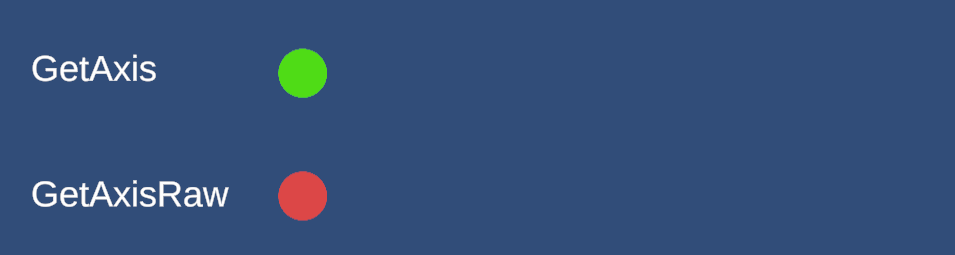
示例二:单次按键,GetAxisRaw在每次按键时的变化值要明显比GetAxis方法大。
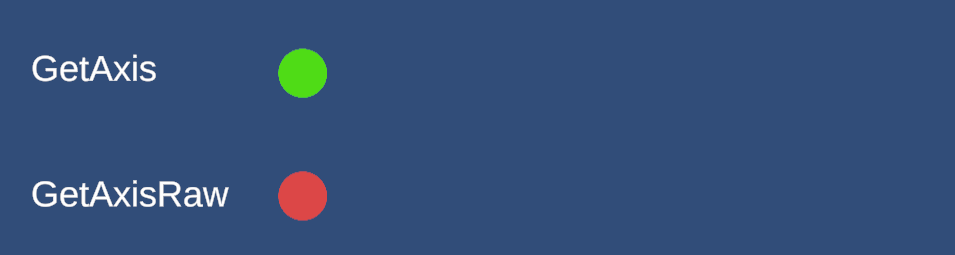
参考: